
Përmbajtje:
- Autor John Day [email protected].
- Public 2024-01-30 12:26.
- E modifikuara e fundit 2025-01-23 15:10.
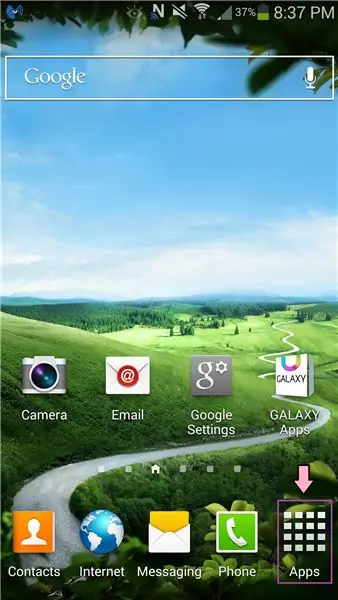

Ky udhëzues do t'ju tregojë se si të fikni korrigjimin automatik në Samsung Galaxy S4
Ju lutemi regjistrohuni në kanalin tim
Faleminderit:)
Hapi 1: Shkoni te Aplikacionet
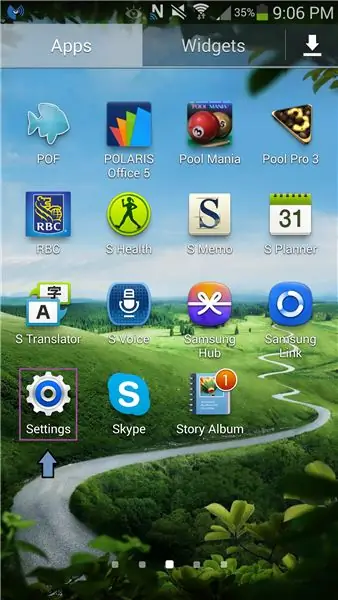
1. Zgjidhni ikonën e Aplikacioneve në faqen tuaj kryesore
Hapi 2: Zgjidhni Cilësimet
1. Lundroni nëpër faqe
2. Gjeni ikonën Cilësimet
3. Hapni Cilësimet
Hapi 3: Zgjidhni pajisjen time
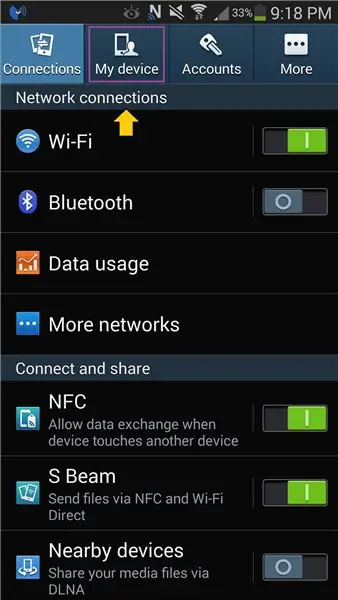
1. Zgjidhni skedën Pajisja ime në krye
Hapi 4: Zgjidhni gjuhën dhe hyrjen
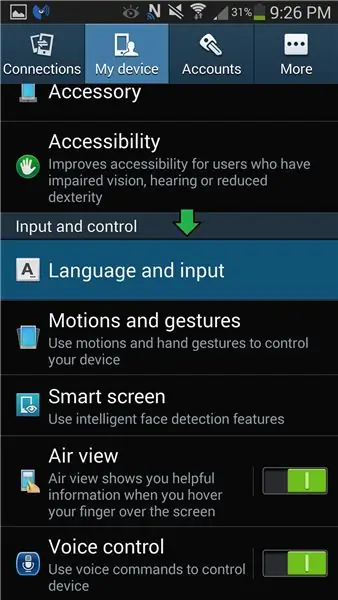
1. Shkoni poshtë derisa të shihni Input dhe control
2. Nën Input dhe control zgjidhni Language and input
Hapi 5: Shkoni te Cilësimet e tastierës Samsung
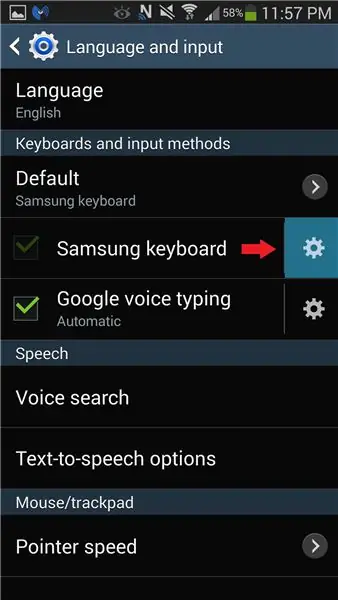
1. Nën Tastierat dhe metodat e hyrjes zgjidhni ikonën Cilësimet
Ikona e Cilësimeve është në të djathtë të tastierës Samsung
Hapi 6: Çaktivizo zëvendësimin automatik
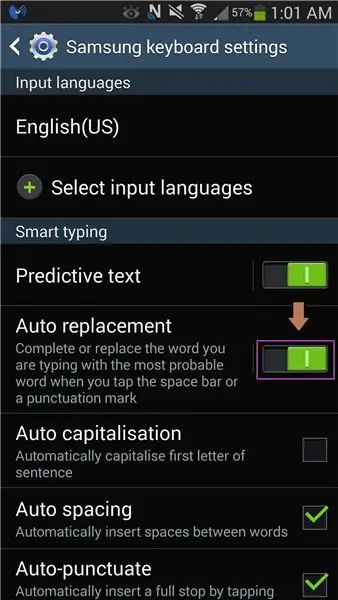
1. Nën Shkrimi i zgjuar fikni Zëvendësimin automatik
- Për të fikur zëvendësimin automatik, rrokullisni çelësin në të majtë
- Zëvendësimi automatik është një emër tjetër për Korrigjimin automatik
Hapi 7: Çaktivizo tekstin parashikues (opsional)
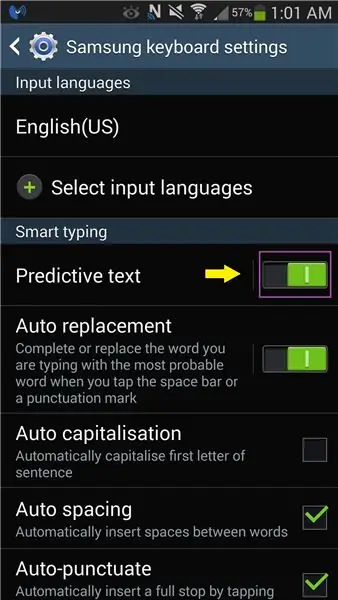
1. Nën Shkrimi i zgjuar fikni Tekstin parashikues
- Për të fikur Tekstin parashikues, rrotulloni çelësin në të majtë
- Teksti parashikues është kur telefoni ju sugjeron fjalë për të shkruar në bazë të kontekstit të asaj që po shtypni
Recommended:
MOD: Ndizni/fikni dritën e pasme të LCD 3: 6 hapa

MOD: Nxjerr/Fik dritën e pasme LCD të ndezur: Mod për ndezjen/fikjen e dritës së ekranit duke shtypur natën. Tani mund të fikni dritën e pasme
Si të çaktivizoni korrigjimin automatik për vetëm një fjalë (iOS): 3 hapa

Si të çaktivizoni korrigjimin automatik vetëm për një fjalë (iOS): Ndonjëherë korrigjimi automatik mund të korrigjojë diçka që nuk dëshironi të korrigjohet, p.sh. shkurtesat e tekstit fillojnë të bëjnë të gjitha shkronjat e vogla (korrigjimi imo në IMO, për shembull). Ja se si ta detyroni që të ndalojë së korrigjuari një fjalë ose frazë, pa e çaktivizuar aut
Ndizni dhe fikni kompjuterin tuaj me Google Home & Blynk: 6 hapa

Aktivizoni dhe Çaktivizoni Kompjuterin tuaj Me Google Home & Blynk: Përshëndetje Djema dhe mirë se vini në këtë tutorial! Këtë herë do t'ju tregoj se si ta ndizni kompjuterin tuaj me Google Home tuaj Kujdes !! LEXO KISTO !!: 1. Sigurohuni që të izoloni lidhje! Zgjodha të printoja 3D një rast për të rregulluar këtë problem 2. Nëse lidhni energjinë elektrike
Fikni fenerët kur ndizet fikur: 9 hapa (me fotografi)

Fik Fenerët Kur Fikja Fikur: I bleva djalit tim të madh një Mazda 3 të përdorur 2007 javën e kaluar. Shtë në gjendje të shkëlqyer dhe ai e do atë. Problemi është se meqenëse është një model bazë më i vjetër, nuk ka zile shtesë ose bilbila si fenerët automatikë. Ai po ngiste një Toyota Coroll
Si të fikni kompjuterin pa përdorur fillimin .: 5 hapa

Si të fikni kompjuterin pa përdorur Start .: Le të fillojmë
